SSD ได้รับการสนับสนุนมากขึ้นเรื่อย ๆ สำหรับ Linuxวันนี้และผู้ใช้มากขึ้นได้รับในมือของพวกเขา อย่างไรก็ตามเรื่องนี้ผู้ใช้ลีนุกซ์หลายคนรู้ว่าระบบไฟล์ที่ถูกต้องคืออะไรที่ควรใช้, ระบบไฟล์ TRIM ทำงานอย่างไร, หรือทำไมพวกเขาควรระวังอ่าน / เขียน. นั่นเป็นสาเหตุที่ในบทความนี้เราจะแยกแยะทุกอย่างที่เกี่ยวกับการเพิ่มประสิทธิภาพ SSD บน Linux เราจะพูดถึงระบบไฟล์ที่ดีที่สุดที่จะใช้ นอกจากนี้เราจะอธิบายวิธีเปิดใช้งาน TRIM และอีกมากมาย!
แจ้งเตือนสปอยเลอร์: เลื่อนลงและดูวิดีโอบทแนะนำท้ายบทความนี้
ระบบไฟล์สำหรับ SSD
โซลิดสเตตไดรฟ์นั้นทันสมัยมาก พวกเขาใช้ประโยชน์จากเทคโนโลยี NAND เพื่อให้มั่นใจว่าข้อมูลของคุณจะถูกอ่านและเขียนในวิธีที่เร็วที่สุด เป็นเพราะความเร็วนี้ไดรฟ์โซลิดสเตตมักจะเร็วมากไม่ว่าคุณจะใส่ระบบไฟล์ประเภทใด ที่กล่าวว่าหากคุณต้องการใช้ประโยชน์สูงสุดจาก SSD บน Linux วิธีที่ดีที่สุดของคุณคือการเลือกระบบไฟล์ที่ดีที่สุด ลองข้ามระบบไฟล์สำหรับ Linux และพูดคุยกันว่าอะไรคือสิ่งที่ดีที่สุดที่จะใช้บน SSD
ขยาย 4
ระบบไฟล์ Extended 4 เป็นระบบไฟล์ของทางเลือกสำหรับการกระจาย Linux ส่วนใหญ่ด้วยเหตุผล เป็นที่น่าเชื่อถือและมีคุณสมบัติที่ดีสำหรับการใช้งานที่หลากหลาย Ext4 โดยทั่วไปคือระบบไฟล์ "อเนกประสงค์" ซึ่งหมายความว่าคาดว่าจะใช้กับอุปกรณ์เก็บข้อมูลที่หลากหลาย ไม่ได้ออกแบบมาเฉพาะสำหรับ SSD แต่อย่าปล่อยให้สิ่งที่ทำให้คุณกลัว มีการปรับปรุงเป็นพิเศษสำหรับเจ้าของ SSD เช่นการรองรับ TRIM และคุณสมบัติที่อนุญาตให้ลดการอ่าน / เขียนเพื่อปรับปรุงอายุการใช้งานที่ยาวนาน
หากคุณไม่แน่ใจว่าสิ่งที่คุณต้องการจาก SSD ไปกับระบบไฟล์นี้ มันโค้งมนอย่างดีและจะทำงานให้เสร็จ
XFS
ระบบไฟล์ XFS เป็นระบบไฟล์ที่เก่ากว่าด้วยกรณีการใช้งานที่แตกต่างกันมากมาย เช่น Ext4 ระบบไฟล์ XFS สนับสนุนสิ่งต่าง ๆ เช่น TRIM ซึ่งจะช่วยให้ SSD ของคุณแข็งแรงบน Linux นอกจากนี้แล้วยังมีคุณสมบัติที่ยอดเยี่ยมบางอย่างรวมถึงเครื่องมือการจัดระเบียบระบบไฟล์และความสามารถในการปิดใช้งานการทำเจอร์นัลระบบไฟล์ (ซึ่งเป็นสิ่งสำคัญเมื่อพยายามยืดอายุการใช้งาน SSD ให้ยาวนานที่สุด)
โดยรวมแล้ว XFS เป็นระบบไฟล์ที่ยอดเยี่ยมสำหรับ SSD หากคุณต้องการได้ประสิทธิภาพที่ดีที่สุด ระบบไฟล์ XFS สามารถเลือกได้จากเครื่องมือการติดตั้งกระจาย Linux ส่วนใหญ่
เปิดใช้งานการสนับสนุน TRIM
FS-TRIM เป็นเครื่องมือสำหรับระบบไฟล์ที่ไปผ่านและทิ้งบล็อกที่ไม่ได้ใช้ เนื่องจากลักษณะของหน่วยความจำแฟลชและ NAND โดยทั่วไปยิ่งมีบล็อกปรากฏขึ้นมากเท่าไหร่ SSD ยิ่งช้าลงเรื่อย ๆ สิ่งนี้สำคัญมากต่อความแข็งแรงของ Solid State Drive ที่คุณเปิดใช้งานคุณสมบัตินี้

ส่วนใหญ่ลีนุกซ์รุ่นลีนุกซ์ (เช่นUbuntu และอื่น ๆ ) จะเปิดใช้งานสำหรับคุณ อย่างไรก็ตามการกระจาย Linux ทุกครั้งนั้นไม่เท่ากันและบางตัวไม่เปิดใช้งานคุณลักษณะนี้ตามค่าเริ่มต้น นี่คือวิธีการ:
อูบุนตู
sudo apt install util-linux
Debian
sudo apt-get install util-linux
Arch Linux
sudo pacman -S util-linux
Fedora
sudo dnf install util-linux
OpenSUSE
sudo zypper install util-linux
เมื่อติดตั้งซอฟต์แวร์ util แล้วให้เปิดใช้งานบริการ systemd เพื่อให้แน่ใจว่า FS-TRIM จะทำงาน

sudo systemctl enable fstrim.service sudo systemctl enable fstrim.timer
จากนั้นเริ่มบริการทั้งสองทันทีด้วย systemctl start
sudo systemctl start fstrim.service sudo systemctl start fstrim.timer
ลดการอ่านและการเขียนบน SSD
โซลิดสเตตไดรฟ์ไม่ทำงานในลักษณะเดียวกับดั้งเดิมหมุนฮาร์ดไดรฟ์ ซึ่งแตกต่างจากไดรฟ์ RPM SSD มีจำนวน จำกัด ของการเขียนที่สามารถดำเนินการได้ เมื่อผู้ใช้ถึงการเขียนสูงสุดที่เป็นไปได้ไดรฟ์จะกลายเป็นแบบอ่านอย่างเดียวและเริ่มที่จะล้มเหลว (หรือแย่กว่า) เพื่อลดสิ่งนี้ทำต่อไปนี้
ก่อนอื่นอย่าสร้าง swap partition บน SSD ของคุณ การให้พาร์ติชันทั้งหมดเพื่อสลับบน SSD หมายความว่าโซลิดสเตตไดรฟ์อ่านและเขียนข้อมูลอยู่ตลอดเวลา สิ่งนี้สามารถทำให้สุขภาพและชีวิตของไดรฟ์ลดลงอย่างรวดเร็ว ให้พิจารณาสร้างไฟล์ swap หรือยกเลิกการแลกเปลี่ยนโดยสิ้นเชิง
การใช้ไฟล์สว็อปแทนที่จะเป็นพาร์ติชั่นคือแต่ถ้าในที่สุดมันก็จะดีกว่าเพราะไฟล์ swap ยังคงเป็นเพียงไฟล์และไม่ใช่พาร์ติชันทั้งหมดที่ระบบสามารถใช้งานได้ นอกจากนี้ไฟล์สลับยังง่ายต่อการปิดและเปิด ผู้ใช้สามารถเปิดสวิตช์ได้อย่างง่ายดายเมื่อต้องการและปิดทันทีเมื่อเสร็จสิ้นปรับขนาดและอื่น ๆ พาร์ทิชันสวอปมีความยืดหยุ่นน้อยกว่า
แนวทางปฏิบัติที่ดีอีกวิธีหนึ่งในการลดการอ่าน / เขียนSSD ของคุณคือปิดใช้งานการทำเจอร์นัลด้วยระบบไฟล์ของคุณ มันไม่สำคัญ แต่ถ้าคุณทำคุณจะอ่าน / เขียนได้น้อยลง ในการทำสิ่งนี้ให้ค้นหาคู่มือการแจกจ่าย Linux ของคุณสำหรับข้อมูลใด ๆ ที่อาจมีอยู่ในระบบปฏิบัติการของคุณโดยเฉพาะ
ท้ายสุดพยายามอัปเดตเฟิร์มแวร์ของ SSD เสมอ เชื่อหรือไม่ว่า SSD จะได้รับการอัปเดตเหมือนกับส่วนประกอบอื่น ๆ ในพีซีของคุณ หากคุณไม่อัปเดตเฟิร์มแวร์คุณพลาดการปรับปรุงจากผู้ผลิตที่ทำให้มีประสิทธิภาพมากขึ้นอ่าน / เขียนน้อยลงและจัดการกับข้อมูลได้ดีขึ้น หากต้องการอัปเดตเฟิร์มแวร์ของไดรฟ์โปรดอ่านคู่มือที่มาพร้อมกับ SSD ของคุณ หรือค้นหาเว็บไซต์ของผู้ผลิตหรือดูคำแนะนำในวิกิของการแจกจ่าย Linux ของคุณ





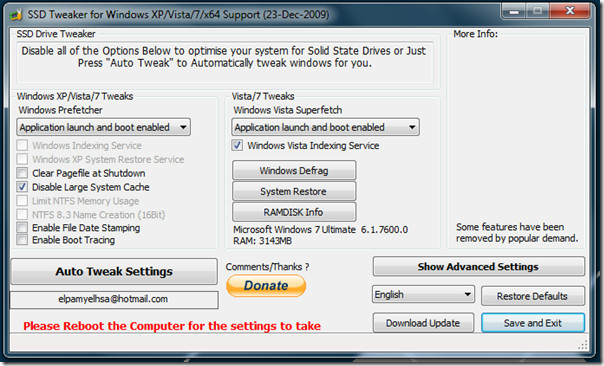







ความคิดเห็น